【Git&Github】
一、Git 概述
Git 是一个免费的、开源的分布式版本控制系统,可以快速高效地处理从小型到大型的各种 项目。
Git 易于学习,占地面积小,性能极快。 它具有廉价的本地库,方便的暂存区域和多个工作 流分支等特性。其性能优于 Subversion、CVS、Perforce 和 ClearCase 等版本控制工具。
1.1 版本控制
版本控制是一种记录文件内容变化,以便将来查阅特定版本修订情况的系统。 版本控制其实最重要的是可以记录文件修改历史记录,从而让用户能够查看历史版本,方便版本切换。
- 版本控制工具分为
- 集中式版本控制工具,如 CVS、SVN(Subversion)、VSS……
- 分布式版本控制工具,如 Git、Mercurial、Bazaar、Darcs……
1.2 Git 工作机制

1.3 Git 和代码托管中心
代码托管中心是基于网络服务器的远程代码仓库,一般我们简单称为远程库。
- 局域网
- GitLab
- 互联网
- GitHub(外网)
- Gitee 码云(国内网站)
二、Git 常用命令
| 命令名称 | 作用 |
|---|---|
| git config --global user.name 用户名 | 设置用户签名 |
| git config --global user.email 邮箱 | 设置用户签名 |
| git init | 初始化本地库 |
| git status | 查看本地库状态 |
| git add 文件名 | 添加到暂存区 |
| git commit -m “日志信息” 文件名 | 提交到本地库 |
| git reflog | 查看历史记录 |
| git reset --hard 版本号 | 版本穿梭 |
2.1 设置用户签名
git config --global user.name 用户名
git config --global user.email 邮箱
说明:
签名的作用是区分不同操作者身份。用户的签名信息在每一个版本的提交信息中能够看到,以此确认本次提交是谁做的。Git 首次安装必须设置一下用户签名,否则无法提交代码。
※注意:这里设置用户签名和将来登录 GitHub(或其他代码托管中心)的账号没有任何关系。
2.2 初始化本地库
git init

效果如下:

2.3 查看本地库状态
基本语法:git status

2.4 添加暂存区
基本语法:git add 文件名

2.5 提交本地库
基本语法:git commit -m “日志信息” 文件名

2.6 历史版本
2.6.1 查看历史版本
基本语法:git reflog :查看版本信息
git og :查看版本详细信息


26.2 版本穿梭
基本语法:git reset --hard 版本号

三、Git 分支操作
3.1 分支的好处
同时并行推进多个功能开发,提高开发效率。 各个分支在开发过程中,如果某一个分支开发失败,不会对其他分支有任何影响。失败的分支删除重新开始即可。
3.2 分支的操作
| 命令名称 | 作用 |
|---|---|
| git branch 分支名 | 创建分支 |
| git branch -v | 查看分支 |
| git checkout 分支名 | 切换分支 |
| git merge 分支名 | 把指定的分支合并到当前分支上 |
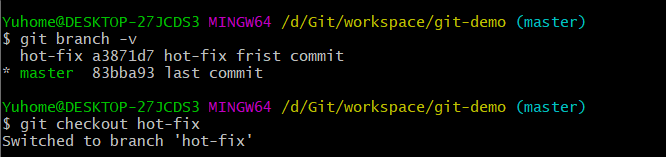
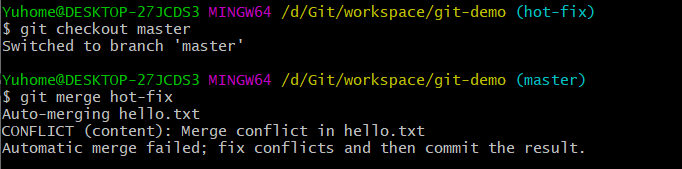
3.3 合并产生冲突
冲突产生的表现:后面状态为 MERGING
- 冲突产生的原因:
合并分支时,两个分支在同一个文件的同一个位置有两套完全不同的修改。Git 无法替
我们决定使用哪一个。必须人为决定新代码内容。 查看状态(检测到有文件有两处修改) - 冲突的解决办法:
- 1)编辑有冲突的文件,删除特殊符号,决定要使用的内容
特殊符号:<<<<<<< HEAD 当前分支的代码 ======= 合并过来的代码 >>>>>>> hot-fix - 2)添加到暂存区
- 3)提交执行==(注意:此时使用 git commit 命令时不能带文件名)==
- 1)编辑有冲突的文件,删除特殊符号,决定要使用的内容
四、 Git 团队协作机制


五、GitHub 操作
5.1 账号信息
官网注册登录:GitHub官网

5.2 创建远程仓库


5.3 创建远程库地址别名
基本语法:
git remote -v : 查看当前所有远程地址别名
git remote add [别名] [远程地址] : 创建远程库地址别名
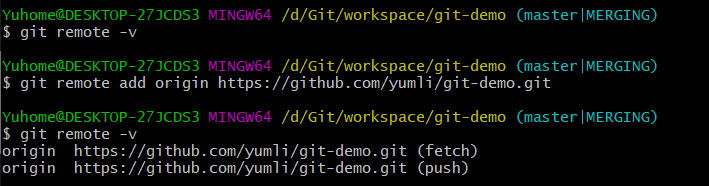
5.3 推送本地分支到远程仓库
基本语法:
git push [别名] [分支名]

此时刷新github页面,发现推送成功

5.4 拉取远程库内容
基本语法:
git pull [别名] [分支名]

5.5 克隆远程仓库到本地
基本语法:
git clone 远程地址
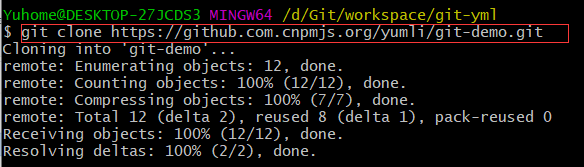
克隆的效果是:初始化本地仓库
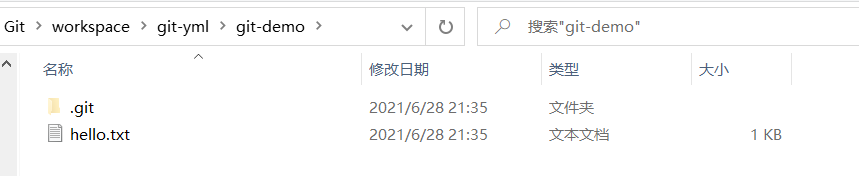
小结:
clone会做以下操作:
- 拉取代码,完整的把远程库下载到本地
- 初始化本地仓库
- 创建 origin 远程地址别名
5.6 邀请加入团队


将上述连接发送给合作者(微信、钉钉等),合作者点击该链接,使用自己的github账号接收邀请即可。
5.7 跨团队合作
5.8 SSH免密登陆
1、进入当前用户的家目录
$ cd ~
删除.ssh 目录
$ rm -rvf .ssh

2、运行命令生成.ssh 密钥目录
$ ssh-keygen -t rsa -C yumli@aliyun.com [注意:这里-C 这个参数是大写的 C]
然后三次回车键

3、进入.ssh 目录查看文件列表
$ cd .ssh
$ ls -lF

4、查看 id_rsa.pub 文件内容
$ cat id_rsa.pub
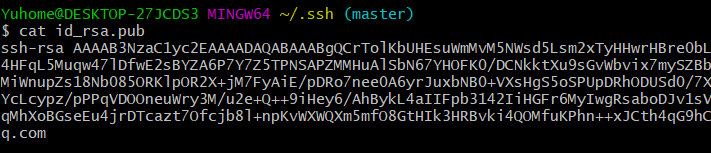
5、 复制 id_rsa.pub 文件内容,登录 GitHub,点击用户头像→Settings→SSH and GPG keys
->New SSH Key
输入复制的密钥信息

6、回到 Git bash 创建远程地址别名
git remote add origin_ssh git@github.com:yumli/git-demo.git
7、推送文件进行测试

$ git pull git@github.com:yumli/git-demo.git master
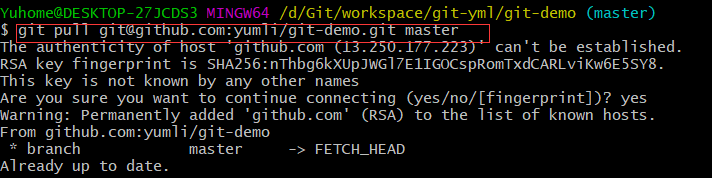
六、 IDEA 集成 Git
6.1 配置 Git 忽略文件
- Eclipse 的特定文件

- IDEA 的特定文件


为什么要忽略他们?
与项目的实际功能无关,不参与服务器上部署运行。把它们忽略掉能够屏蔽 IDE 工具之间的差异。
- 怎么忽略?
- 创建忽略规则文件 xxxx.ignore(前缀名随便起,建议是 git.ignore) 这个文件的存放位置原则上在哪里都可以,为了便于让~/.gitconfig 文件引用,建议也放在用户家目录下
git.ignore 文件模版内容如下:
# Compiled class file
*.class
# Log file
*.log
# BlueJ files
*.ctxt
# Mobile Tools for Java (J2ME)
.mtj.tmp/
# Package Files #
*.jar
*.war
*.nar
*.ear
*.zip
*.tar.gz
*.rar
# virtual machine crash logs, see http://www.java.com/en/download/help/error_hotspot.xml
hs_err_pid*
.classpath
.project
.settings
target
.idea
*.iml
- 在.gitconfig 文件中引用忽略配置文件(此文件在 Windows 的家目录中)
[user]
name = Layne
email = Layne@atguigu.com
[core]
excludesfile = C:/Users/asus/git.ignore
注意:这里要使用“正斜线(/)”,不要使用“反斜线(\)”
6.2 定位 Git 程序

6.3 初始化本地库

此时,项目本地目录下生成了一个 .git 文件
6.4 添加到暂存区
右键点击项目选择 Git -> Add 将项目添加到暂存区。

6.5 提交到本地库


6.6 切换版本
在 IDEA 的左下角,点击 Version Control,然后点击 Log 查看版本

右键选择要切换的版本,然后在菜单里点击 Checkout Revision。
6.7 创建分支
选择 Git,在 Repository 里面,点击 Branches 按钮。

在弹出的 Git Branches 框里,点击 New Branch 按钮。
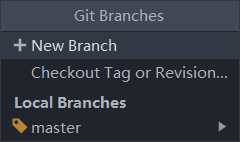
填写分支名称,创建 hot-fix 分支。

然后再 IDEA 的右下角看到 hot-fix,说明分支创建成功,并且当前已经切换成 hot-fix 分
支

6.8 切换分支
在 IDEA 窗口的右下角,切换到 master 分支。

6.9 合并分支
在 IDEA 窗口的右下角,将 hot-fix 分支合并到当前 master 分支。

如果代码没有冲突,分支直接合并成功,分支合并成功以后,代码自动提交,无需手动提交本地库。
6.10 解决冲突
如果 master 分支和 hot-fix 分支都修改了代码,在 master 分支上合并 hot-fix 分支,在合并分支的时候就会发生冲突。
此时点击 Conflicts 框里的 Merge 按钮,进行手动合并代码。

代码冲突解决,自动提交本地库。
七、IDEA 集成 GitHub
7.1 8.1 设置 GitHub 账号

如果出现 401 等情况连接不上的,是因为网络原因,可以使用以下方式连接:

然后去 GitHub 账户上设置 token。



权限作用域勾选后,点击创建按钮即可。


使用复制的令牌即可登录成功。
7.2 分享工程到 GitHub


来到 GitHub 中发现已经帮我们创建好了 gitTest 的远程仓库。

7.3 push 推送本地库到远程库
右键点击项目,可以将当前分支的内容 push 到 GitHub 的远程仓库中。



这里,我们选择刚才创建好的别名仓库进行push。
选择别名,以及制定要push 的远程仓库的地址。可以push到指定远程仓库。
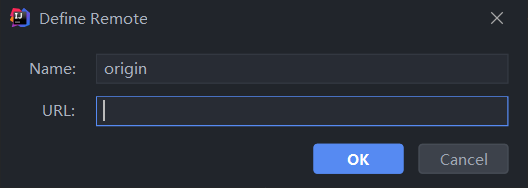
注意:
push 是将本地库代码推送到远程库,如果本地库代码跟远程库代码版本不一致, push 的操作是会被拒绝的。也就是说,要想 push 成功,一定要保证本地库的版本要比远程 库的版本高!因此一个成熟的程序员在动手改本地代码之前,一定会先检查下远程库跟本地代码的区别!如果本地的代码版本已经落后,切记要先 pull 拉取一下远程库的代码,将本地代码更新到最新以后,然后再修改,提交,推送!
7.4 pull 拉取远程库到本地库
右键点击项目,可以将远程仓库的内容 pull 到本地仓库。


注意:pull 是拉取远端仓库代码到本地,如果远程库代码和本地库代码不一致,会自动 合并,如果自动合并失败,还会涉及到手动解决冲突的问题。
7.5 clone 克隆远程库到本地




为 clone 下来的项目创建一个工程,然后点击 Next。
八、 自建代码托管平台-GitLab
8.1 GitLab 简介
GitLab 是由 GitLabInc.开发,使用 MIT 许可证的基于网络的 Git 仓库管理工具,且具有wiki 和 issue 跟踪功能。使用 Git 作为代码管理工具,并在此基础上搭建起来的 web 服务。
GitLab 由乌克兰程序员 DmitriyZaporozhets 和 ValerySizov 开发,它使用 Ruby 语言写成。后来,一些部分用 Go 语言重写。截止 2018 年 5 月,该公司约有 290 名团队成员,以 及 2000 多名开源贡献者。GitLab 被 IBM,Sony,JülichResearchCenter,NASA,Alibaba, Invincea,O’ReillyMedia,Leibniz-Rechenzentrum(LRZ),CERN,SpaceX 等组织使用。
8.2 GitLab 官网地址
官网地址:https://about.gitlab.com/ 官网地址 .
安装说明:https://about.gitlab.com/installation/ 安装说明 .






















 2199
2199











 被折叠的 条评论
为什么被折叠?
被折叠的 条评论
为什么被折叠?








